Sådan indtaster du macOS fuldskærmstilstand på Virtualboks
efter macOS Sierra er alle de andre versioner af macOS indtil nu gået meget succesfulde operativsystemer til Mac og MacBooks. Ligesom i historien om alle operativsystemer for første gang bragte Apple den mørke tilstand i macOS Mojave 10.14. Og de bragte funktioner som SideCar og Auto-tilstand i macOS Catalina 10.15. Endelig frigav Apple for et par dage siden macOS Big Sur 11 på den nylige VERDENSUDVIKLERKONFERENCE “verdensomspændende udviklerkonference” 2020 for der brugere. Som inkluderer mange utrolige funktioner, inkluderer raffineret brugergrænseflade, beskeder, største opdatering til Safari-bro.ser, nyt kortdesign, ny App annonceret i Mac Catalyst.
så ved hjælp af macOS High Sierra, macOS Mojave 10.14, macOS Catalina 10.15 og macOS 11 Big Sur komplette funktioner på Virtualboks på vinduer PC. Den første funktion i macOS-versionen på Virtualboksen bruger fuldskærmstilstand.
macOS Big Sur er et af de største operativsystemer, der blev introduceret i 2020. Ved siden af, Hvis du er en vinduer bruger kan du installere det på Virtualboks på vinduer PC. Virtualisering er den bedste open source til at teste macOS-operativsystemet på vinduer PC. Og Virtualboks gør brugernes oplevelse komplet for at gå i fuldskærmstilstand. På den anden side, mens du bruger macOS med fuldskærmstilstand på Virtualboks, vil du føle, at du bruger macOS på den faktiske PC.
- Sådan går du ind i macOS fuldskærmstilstand på VM
gå ind i macOS fuldskærmstilstand på Virtualboks
før du skal udføre denne proces på Virtualboks skal du installere Virtualboks på vinduer og derefter installere et hvilket som helst macOS-operativsystem på det.
når macOS er installeret for at aktivere Fuldskærm på Virtualboks, skal du lukke Virtualboksen helt.
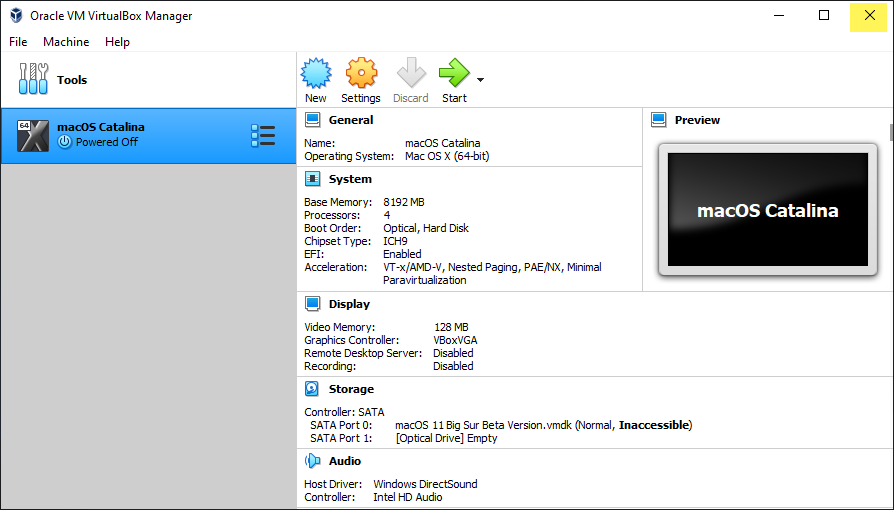
den næste ting du har brug for at hente et lille stykke af kommandoer, for fuld skærm MacOS på Virtualboks. Eller kopier kommandoerne nedenunder og indsæt i Notesblok.
cd "C:\Program Files\Oracle\Virtualbox"VBoxManage setextradata "Your Virtual Machine Name" VBoxInternal2/EfiGraphicsResolution XWhere X can be one of 1280x720, 1920x1080, 2048x1080, 2560x1440, 3840x2160, 1280x800, 1280x1024, 1440x900, 1600x900VirtualBox Not support: 1366x768 (you can use 1280x720 with "Scaled Mode"). Thank!Rediger nu kommandonavnet “Dit virtuelle Maskinnavn” med navnet på macOS oprettet virtuel maskine. Ligesom hvis du bruger “macOS Big Sur” erstatte sit navn med navnet på kommandoen. I slutningen af kommandoen er der “h” udskift det med skærmopløsningen på din computerskærm. For eksempel, hvis din computerskærm er 1920 til 1080, skal du erstatte det med bogstavet “H”.
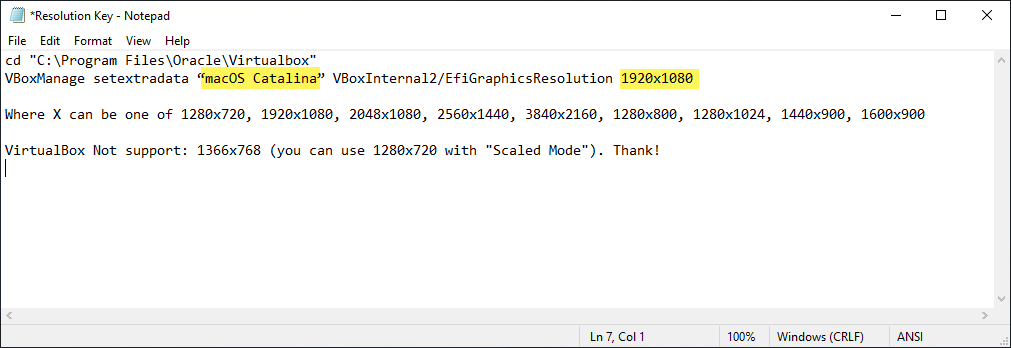
Naviger til din vinduer start menu derefter finde cmd “kommandoprompt”, eller blot skrive cmd i menuen start. Når det viste sig Højreklik på cmd og”Kør som Administrator”.
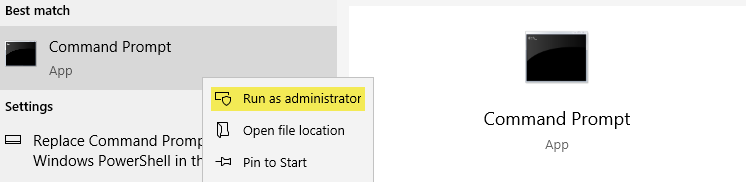
mens kommandoprompten åbnes, skal du kopiere opløsningskommandoerne og indsætte i cmd og derefter trykke på enter.
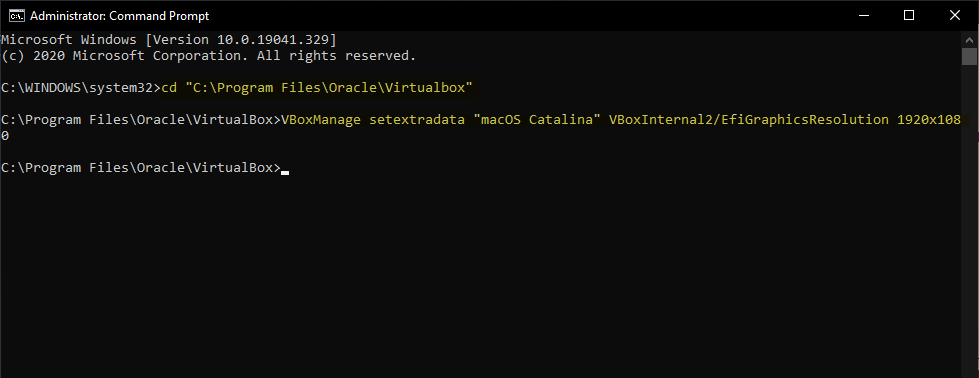
når kommandoerne anvendes fremad til Virtualboks, vælg derefter den oprettede macOS virtuelle maskine og klik på knappen “Start”.
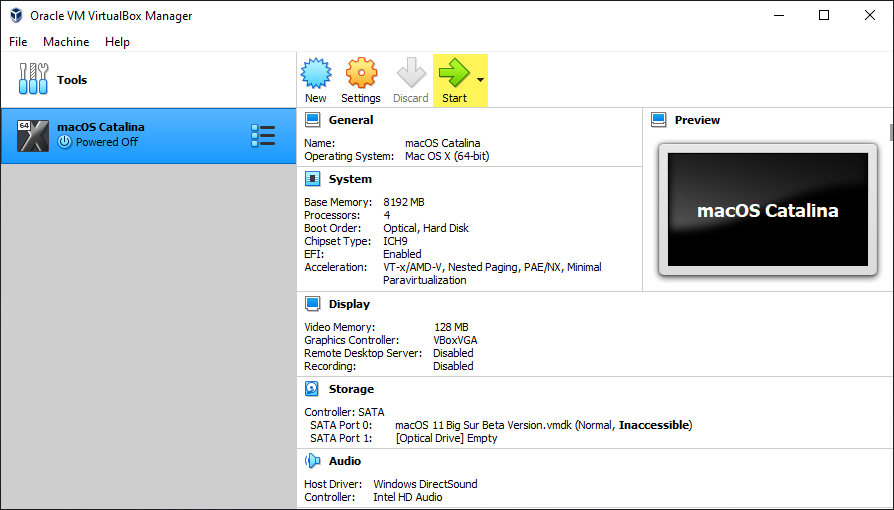
for at gå ind i macOS fuldskærmstilstand på Virtualboks, klik på toppen på fanen “Vis”, og vælg derefter “fuldskærmstilstand” eller “skaleret tilstand” fra listen nedenfor, eller brug blot “Host+F” til fuldskærmstilstand og “Host+C” til skaleret tilstand. Du kan også ændre macOS fuldskærmstilstand til enhver tid på Virtualboks, du ønsker.
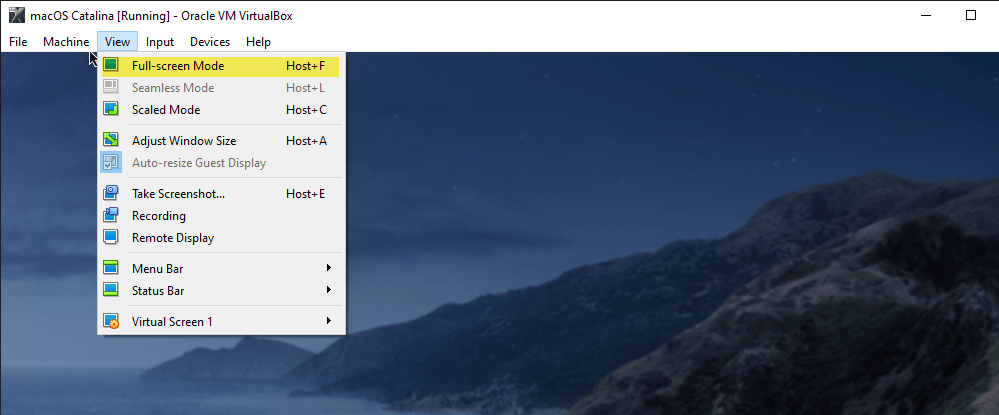
nu macOS med succes gjort, og du kan bruge det med fuld skærm på Virtualboks på vinduer PC.
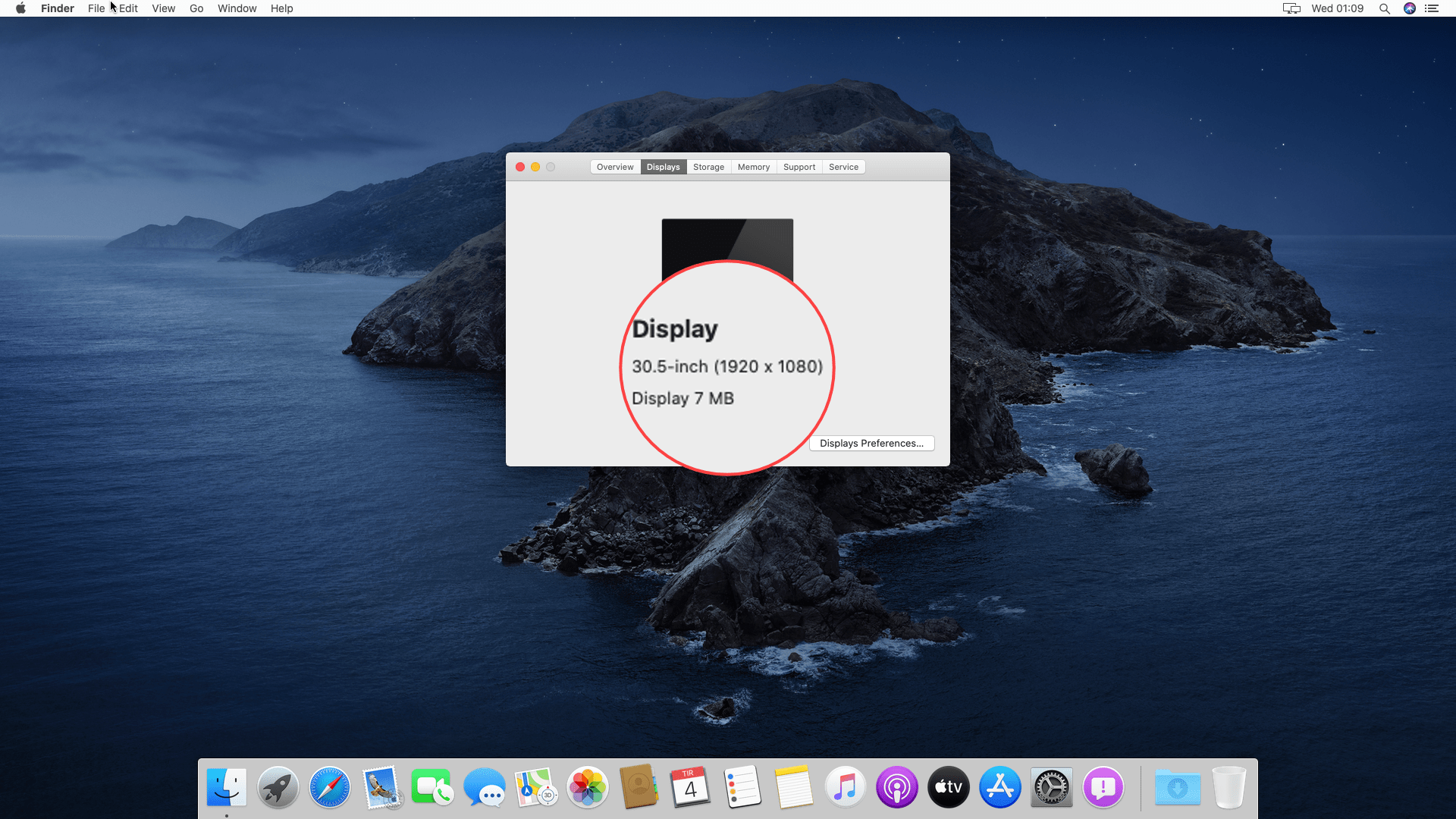
macOS operativsystemer er gået et meget vigtigt operativsystem til vinduer brugere. Brugerne er meget interesserede i, at selv de bruger flere platforme for at tjekke dens funktioner. Derudover er Virtualboks en meget avanceret open source for brugere til at teste enhver form for operativsystem. Men ved hjælp af alle operativsystemer på virtuel maskine med fuld skærm kan fuldføre din fulde oplevelse.




